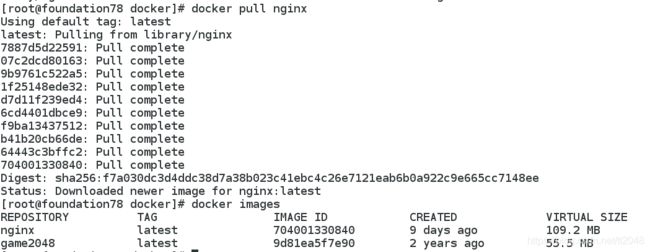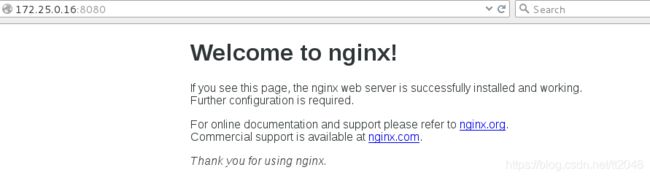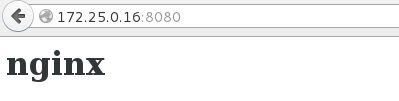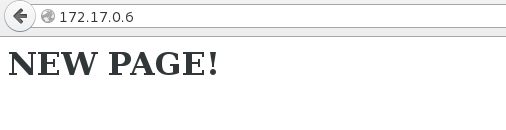Docker安装及镜像,容器管理
一.什么是Docker?
Docker 是世界领先的软件容器平台。开发人员利用 Docker 可以消除协作编码时“在我的机器上可正常工作”的问题。运维人员利用 Docker 可以在隔离容器中并行运行和管理应用,获得更好的计算密度。企业利用 Docker 可以构建敏捷的软件交付管道,以更快的速度、更高的安全性和可靠的信誉为 Linux 和 Windows Server 应用发布新功能。
Docker 属于 Linux 容器的一种封装,提供简单易用的容器使用接口。它是目前最流行的 Linux 容器解决方案。Docker 将应用程序与该程序的依赖,打包在一个文件里面。运行这个文件,就会生成一个虚拟容器。程序在这个虚拟容器里运行,就好像在真实的物理机上运行一样。有了 Docker,就不用担心环境问题。
总体来说,Docker 的接口相当简单,用户可以方便地创建和使用容器,把自己的应用放入容器。容器还可以进行版本管理、复制、分享、修改,就像管理普通的代码一样。
Docker是直接运行在宿主操作系统之上的一个容器,使用沙箱机制完全虚拟出一个完整的操作,容器之间不会有任何接口,从而让容器与宿主机之间、容器与容器之间隔离的更加彻底。每个容器会有自己的权限管理,独立的网络与存储栈,及自己的资源管理能,使同一台宿主机上可以友好的共存多个容器。

Docker核心组件:Docker Image(镜像)、Registry(仓库)、Docker Container(容器)
1).Docker Image - 镜像
镜像用于构建Docker容器,是构成Docker的基础。它类似于虚拟机中的镜像,但它非常小,可以将它理解为容器的源代码。是一种层式结构的增量文件系统,由一系列命令一步步组成。
与传统虚拟机中的镜像相比,Docker镜像是分层的,也更为轻量。你可以对其进行快速跌代,通过版本管理及增量的文件系统,Docker提供了一套十分简单的机制来创建和更新现有的镜像,用户甚至可以从网上下载一个已经现有的应用镜像,再通过简单的命令就可以直接使用。
2).Registry - 仓库
Registry是Docker用于存放镜像文件仓库,仓库分为开放(Public)和私有(Private),其设计理念非常类似于代码仓库Git。
3).Docker Container - 容器
容器是用于运行镜像的沙箱环境,它是从镜像创建的应用运行实例,可以将其启动、开始、停止、删除。而这些容器都是相互隔离、互不可见的。我们可以理解为:镜像是Docker生命周期的打包和构建阶段,而容器Docker的启动和执行阶段。
Docker借签了集装箱的设计概念,不同的是集装箱运送的货物,而Docker运送的是软件。和集装箱一样,我们并不需要关心里面装的是什么,只需要将应用按标准的形式装进去,然后上传到Registry,在需要使用它的服务器下载部署即可。Docker容器可以非常方便的替换,且各个容器都有良好的通用性,易于分发和叠加。
二.为什么要使用Docker
容器除了运行其中应用外,基本不消耗额外的系统资源,使得应用的性能很高,同时系统的开销尽量小。传统虚拟机方式运行 10 个不同的应用就要起 10 个虚拟机,而Docker 只需要启动 10 个隔离的应用即可。
具体说来,Docker 在如下几个方面具有较大的优势。
1、更快速的交付和部署
对开发和运维(devop)人员来说,最希望的就是一次创建或配置,可以在任意地方正常运行。
开发者可以使用一个标准的镜像来构建一套开发容器,开发完成之后,运维人员可以直接使用这个容器来部署代码。 Docker 可以快速创建容器,快速迭代应用程序,并让整个过程全程可见,使团队中的其他成员更容易理解应用程序是如何创建和工作的。 Docker 容器很轻很快!容器的启动时间是秒级的,大量地节约开发、测试、部署的时间。
2、更高效的虚拟化
Docker 容器的运行不需要额外的 hypervisor 支持,它是内核级的虚拟化,因此可以实现更高的性能和效率。
3、更轻松的迁移和扩展
Docker 容器几乎可以在任意的平台上运行,包括物理机、虚拟机、公有云、私有云、个人电脑、服务器等。 这种兼容性可以让用户把一个应用程序从一个平台直接迁移到另外一个。
4、更简单的管理
使用 Docker,只需要小小的修改,就可以替代以往大量的更新工作。所有的修改都以增量的方式被分发和更新,从而实现自动化并且高效的管理。
三.Docker安装
实验环境:rhel7.0
[root@foundation78 Desktop]# rpm -ivh docker-engine-1.8.3-1.el7.centos.x86_64.rpm
[root@foundation78 Desktop]# systemctl start docker.service
[root@foundation78 Desktop]# systemctl enable docker.service
安装后查看版本信息
[root@foundation78 Desktop]# docker version
Client:
Version: 1.8.3
API version: 1.20
Go version: go1.4.2
Git commit: f4bf5c7
Built: Mon Oct 12 06:06:01 UTC 2015
OS/Arch: linux/amd64
Server:
Version: 1.8.3
API version: 1.20
Go version: go1.4.2
Git commit: f4bf5c7
Built: Mon Oct 12 06:06:01 UTC 2015
OS/Arch: linux/amd64
四.镜像管理
镜像用来创建容器,是容器的只读模板,默认可以从 docker hub 上下载。docker 的镜像是增量修改,每次创建新的镜像都会在父镜像上构建一个增量的层,基于 AUFS 技术。镜像默认可以从 docker hub 上下载,这是 docker 官方的公共仓库,为我们免费提供了大量已经容器化的应用镜像,避免我们重复的去造轮子。
# docker search 查询镜像
# docker pull 拉取镜像
# docker push 推送镜像
# docker images 查看本地镜像
# docker inspect 查看镜像详情
# docker save ubuntu > ubuntu.tar 导出镜像
# docker load -i ubuntu.tar 导入镜像
# docker commit 更新镜像
# docker rmi 删除镜像
导入镜像
[root@foundation78 images]# docker load -i game2048.tar
查看镜像
[root@foundation78 images]# docker images game2048
REPOSITORY TAG IMAGE ID CREATED VIRTUAL SIZE
game2048 latest 9d81ea5f7e90 2 years ago 55.5 MB
五.容器管理
# docker run -it --name vm1 ubuntu bash 创建容器
# docker ps -a 查看容器进程
# docker attach vm1 连接容器
# docker top vm1 查看容器状态
# docker logs vm1 查看容器指令输出 -f 参数可以实时查看
# docker inspect vm1 查看容器详情
# docker stats vm1 查看容器资源使用率
# docker diff vm1 查看容器修改
# docker run -d --name vm1 ubuntu bash -c "while true; do echo westos; sleep 1; done" 后台运行
# docker stop vm1 停止容器
# docker start vm1 启动容器
# docker kill vm1 强制干掉容器
# docker restart vm1 重启容器
# docker pause/unpause vm1 暂停/恢复容器
# docker rm vm1 删除容器
# docker export vm1 > vm1.tar 导出容器
# docker import vm1.tar image 导入容器为镜像 image
创建容器, -d打入后台
[root@foundation78 images]# docker run -d --name server1 game2048
a498a8494e1b67ff8fcd8ef4740766ad5d8161884693ebb7cab1bb78be30b485
查看容器
[root@foundation78 images]# docker inspect server1
"NetworkSettings": {
"Bridge": "",
"EndpointID": "f23daf62955a26442db77754866c9cf32f7f8233f37b1323358a1f3487b6f888",
"Gateway": "172.17.42.1",
"GlobalIPv6Address": "",
"GlobalIPv6PrefixLen": 0,
"HairpinMode": false,
"IPAddress": "172.17.0.2",
网页访问http://172.17.0.2
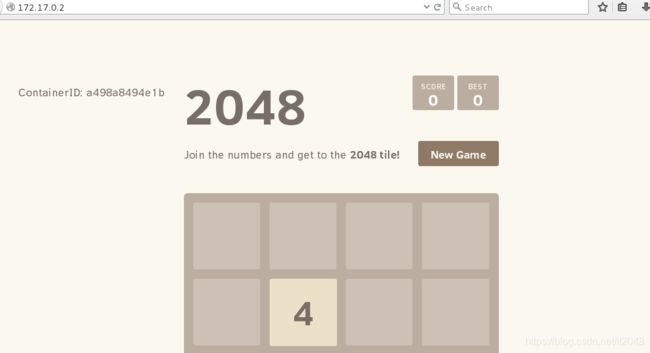
使用阿里云拉取镜像:
访问:https://www.aliyun.com/
登陆点击管理控制台->产品与服务->容器镜像服务->镜像加速器,查看加速器地址。
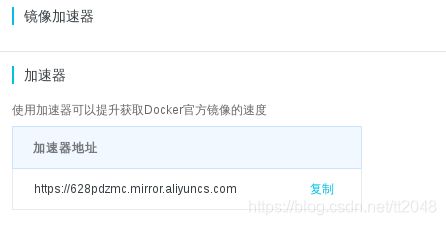

[root@foundation78 ~]# mkdir -p /etc/docker/
[root@foundation78 ~]# vim /etc/docker/daemon.json
{
"registry-mirrors": ["https://628pdzmc.mirror.aliyuncs.com"]
}
[root@foundation78 ~]# systemctl daemon-reload
[root@foundation78 ~]# systemctl restart docker
搜索并拉取nginx
[root@foundation78 docker]# docker search nginx
[root@foundation78 docker]# docker pull nginx
[root@foundation78 images]# docker run -d --name server2 -p 8080:80 nginx
[root@foundation78 images]# docker inspect server2
[root@foundation78 ~]# vim index.html
[root@foundation78 ~]# cat index.html
nginx
[root@foundation78 ~]# docker cp index.html server2:/usr/share/nginx/html
[root@foundation78 ~]# mkdir -p /mnt/docker/web
[root@foundation78 ~]# cd /mnt/docker/web/
[root@foundation78 web]# cat index.html
NEW PAGE!
[root@foundation78 web]# docker run -d --name server2 -v /mnt/docker/web/:/usr/share/nginx/html nginx
4b92167f461898a8f3ada1c80ed6ce5503975955945e9ddd10ddcfdf4361979d
[root@foundation78 web]# docker inspect server2